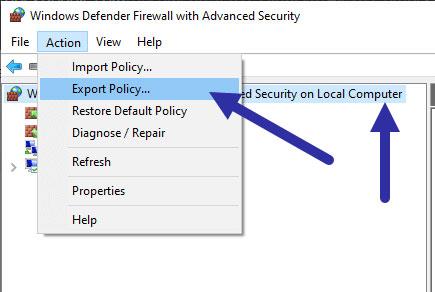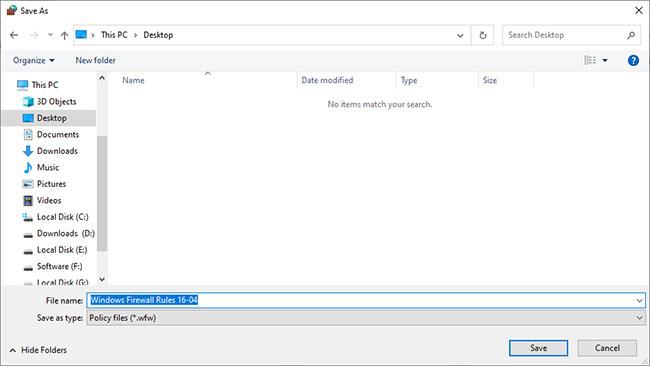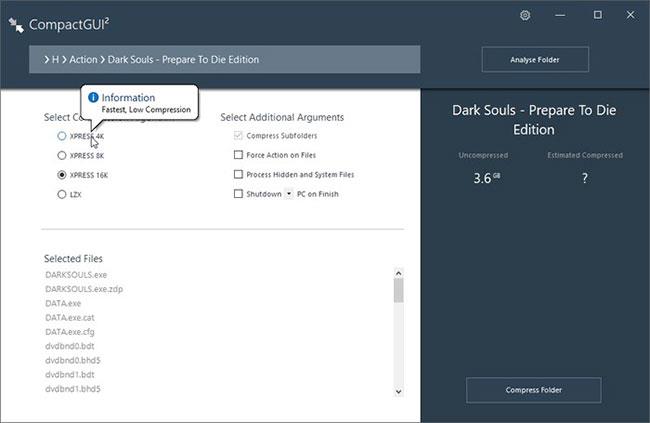Konfigurējot ugunsmūri, ir svarīgi dublēt visus Windows ugunsmūra noteikumus, lai nodrošinātu drošību.
Šajā īsajā rokasgrāmatā Quantrimang.com parādīs darbības, kas jāveic, lai dublētu Windows ugunsmūra noteikumus operētājsistēmā Windows 10 .
Piezīme . Norādījumi attiecas arī uz Windows 7 un 8, kā arī uz Windows 10.
Soli pa solim instrukcijas Windows ugunsmūra noteikumu dublēšanai
Lai dublētu Windows ugunsmūra noteikumus, mēs izmantosim iebūvēto eksportēšanas funkciju papildu iestatījumos. Tā kā šajā eksportētajā failā ir ietverti visi ugunsmūra noteikumi, varat vienkārši atjaunot failu, lai atgūtu visus noteikumus.
1. Vispirms atveriet izvēlni Sākt , meklējiet Windows Defender ugunsmūri un noklikšķiniet uz rezultāta, lai atvērtu Windows ugunsmūri. Ja nepieciešams, varat arī izmantot komandu Palaist "control Firewall.cpl" , lai atvērtu Windows ugunsmūri.
2. Kad esat ekrānā Firewall, noklikšķiniet uz saites Papildu iestatījumi , kas tiek parādīta kreisajā pusē.
3. Logā Papildu iestatījumi kreisajā pusē atlasiet opciju Windows Defender ugunsmūris ar papildu drošību vietējā datorā .
4. Pēc tam augšējā navigācijas joslā noklikšķiniet uz opcijas Darbība > Eksportēšanas politika .
Noklikšķiniet uz opcijas Darbība > Eksportēšanas politika
5. Jūs redzēsit logu Saglabāt kā . Šeit atlasiet mērķa mapi/disku, piešķiriet failam nosaukumu un noklikšķiniet uz pogas Saglabāt.
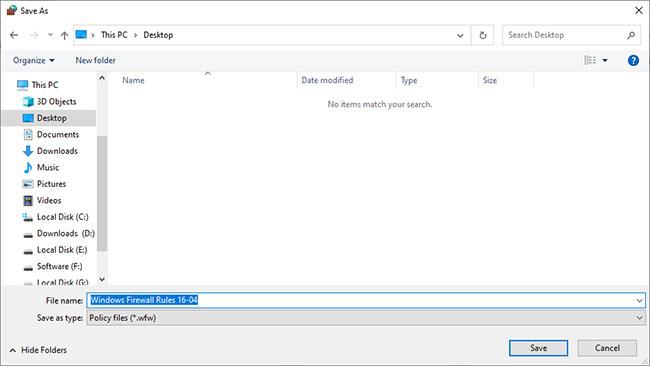
Jūs redzēsit logu Saglabāt kā
Windows ugunsmūra noteikumi ir veiksmīgi dublēti. Varat skatīt dublējuma failu atlasītajā mērķa vietā.
Importējiet vai atjaunojiet dublējumu
Ja vēlaties importēt ugunsmūra noteikumus, varat to izdarīt vienkārši.
1. Vispirms atveriet Windows Defender ugunsmūri un dodieties uz ekrānu Advanced Settings (skatiet 1. un 2. darbību pirmajā daļā).
2. Tagad vietējā datorā atlasiet Windows Defender ugunsmūris ar uzlaboto drošību un pēc tam noklikšķiniet uz opcijas Darbība > Importēšanas politika .
3. Tiks parādīts ziņojums, ka importēšana pārrakstīs visas esošās kārtulas. Lai turpinātu, noklikšķiniet uz pogas Jā .
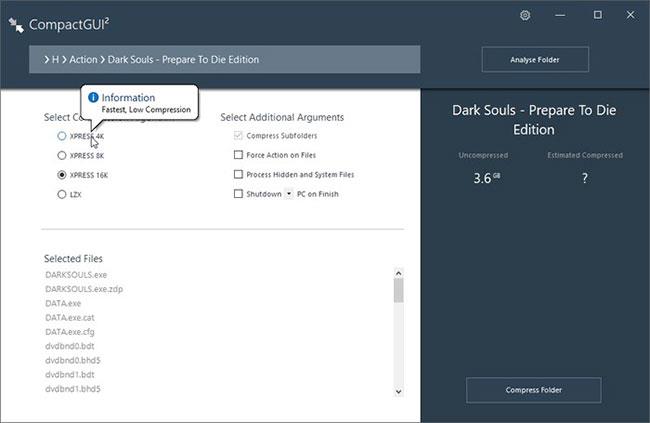
Lai turpinātu, noklikšķiniet uz pogas Jā
4. Dodieties uz vietu, kur ir saglabāts importējamais fails, atlasiet failu un noklikšķiniet uz pogas Atvērt.

Dodieties uz vietu, kur ir saglabāts fails, kuru vēlaties importēt, atlasiet failu un noklikšķiniet uz pogas Atvērt
Windows ugunsmūra dublējuma fails tiks importēts un visi noteikumi tiks atjaunoti atbilstoši iepriekšējai dublējumam.